CCleaner v6.30 清除電腦垃圾,讓 Windows 跑得更順暢!
2024/11/15 更新:軟體版本更新至 v6.30.11385 最新版(更新細節)。
常常會覺得電腦越跑越慢嗎?在一般情形下,電腦用久了難免會累積很多用不到的垃圾程式或錯誤的登錄檔、系統設定等,讓電腦卡在那邊。如果想幫你的Windows清一清用不到的垃圾或程式,那該怎麼做呢? 「CCleaner」是網路上頗受好評的系統維護軟體,不但可以幫我們清除IE、Firefox等瀏覽器的瀏覽紀錄,還可清除一些暫時用不到的暫存檔、操作紀錄、登錄檔垃圾或一些很難用的Toolbar、垃圾軟體等。有空就多記得把電腦清一清,讓它跑的更順些唷!
當然,,
- 軟體名稱:CCleaner
- 軟體版本:6.30.11385 (Windows 版)、v2.09 (Mac 版)
- 軟體語言:中文(多國語系)
- 軟體性質:免費軟體
- 檔案大小:75.4 MB
- 系統支援:Windows, Mac OS X
- 官方網站:http://www.ccleaner.com/
- 軟體下載:下載
- 安裝注意:安裝過程中,請記得勿勾選Yahoo工具列。
、用 CCleaner 清除常見系統垃圾
第1步 CCleaner 是全中文化的軟體,安裝方法很簡單跟一般軟體安裝程序一樣,都按下一步就行。安裝時可以先選擇語言,就點「繁體中文」即可。
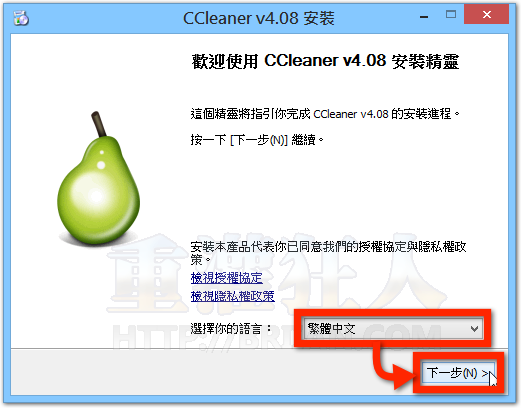
第2步 安裝好CCleaner軟體後,請直接執行桌面上的「CCleaner」捷徑,開啟CCleaner程式主畫面。一開始我們可以先按一下左邊〔清道夫〕按鈕,這功能主要是用來清除檔案總管、IE/Firefox/Chrome 瀏覽器、日誌檔以及一些應用程式所產生的暫時用不到的垃圾。 要清除前請先按一下〔分析〕按鈕,上面會列出一哪些檔案即將被刪除,稍微看一下沒問題後,再按下〔開始清理〕按鈕。
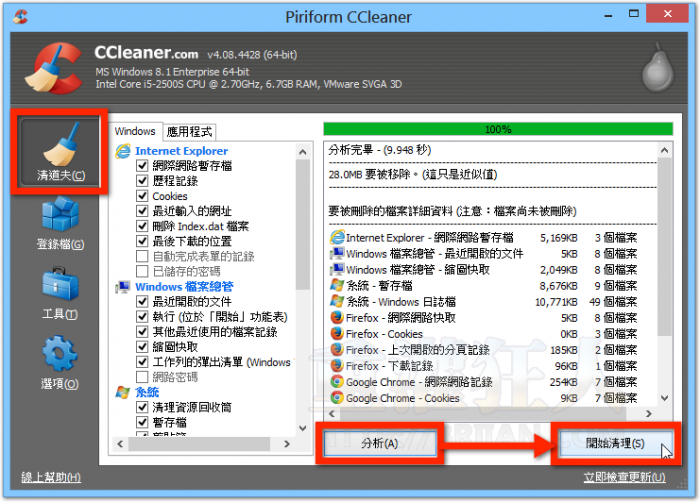
第3步 如果你想清除Windows登錄檔中的垃圾,可以按一下左邊的〔登錄檔〕按鈕,一樣是先按〔掃描各種問題〕,然後再按一下〔修復選取的問題〕。如果掃描出來的問題有很多的話,這個步驟可以多執行幾次。 經過多次測試的結果,還沒發生清除完造成系統異常的問題,應可放心使用。
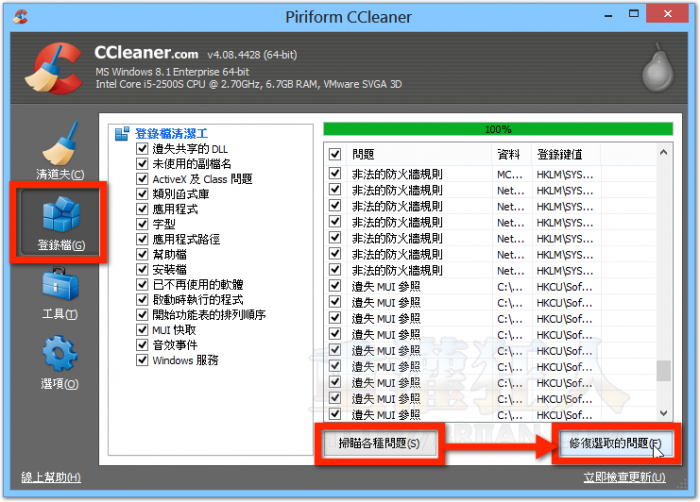
 翻頁閱讀 »
翻頁閱讀 »
odh
用一用,效果怎么样.
請問一下 為何使用完後 Chrome就會顯示”無法讀取偏好設定”
重開機試試
謝謝分享給我們這些電腦速度慢的人 很感謝你
請問使用CCleaner會把我的最愛裡的東西也刪除嗎?
不會喔~
謝謝分享
3qq 我的電腦不會卡了
高人!頂你。
感謝分享^_^
這軟體真的好用又安全
使用至今沒出過任何問題
建議需要的可以再安裝一個「CCEnhancer」
http://singularlabs.com/software/ccenhancer/download
可以清除許多App 產生的垃圾檔
可以用在windows 8系統嗎??
windows 8 安裝使用正常啦
very nice
verynice
nice